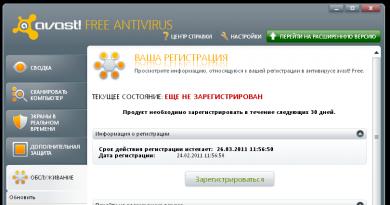Izveidojiet e-pasta ziņojumu organizācijai pakalpojumā Yandex. Domēna deleģēšana Yandex. Uzņēmuma pasta pārsūtīšana uz domēna pastu no Yandex
Sveiki visiem! Šodien mēs izskatīsim tādu tēmu kā " Pasts domēnam: Yandex un Google pasts ar jūsu domēnu" "Kas tas ir?" - tu jautā. Lieta ir šāda: es beidzot izveidoju savu pastu domēnam, tas ir, tagad mana galvenā pastkaste izskatīsies šādi petr@vietne.
Kāpēc man tas ir vajadzīgs?
Ja kāda iemesla dēļ arī vēlaties izveidot savu pastu ar savu domēnu, tad izlasiet nodarbību tālāk un uzzināsiet, kā izveidot to pašu pastu.
Es parādīju pastu domēnam, izmantojot divu pakalpojumu piemēru: Yandex (sākumā) un Google (nodarbības vidū). Izvēlieties, kurš e-pasta pakalpojums jums ir ērtāks, un sāciet to lietot.
Pasts domēnam: Yandex visu izdarīs jūsu vietā!
Vispirms es izveidoju pastu savam domēnam, izmantojot Yandex. Es nezinu, kāpēc, bet man nepatīk Gmail un Facebook, bet dodu priekšroku Yandex un VKontakte. Pirmie man šķiet šausmīgi neērti. Bet fakts, ka gmail ir labākais e-pasta pakalpojums pasaulē, un pat tas, ka daudzas lietojumprogrammas ir integrētas tieši gmail, mani “spieda” izvēlēties pastu no Google. Es jau sen gribēju pāriet uz šo pastu, bet tagad man būs jāpierod pie jauna pasta pakalpojuma.
Tātad, vispirms apskatīsim piemēru ar Yandex (atgādināšu, es to izveidoju sev Google tīklā, kura metode ir aprakstīta tālāk).
- Mēs piesakāmies Yandex (tas ir, mēs piesakāmies ar savu lietotājvārdu un paroli).
- Vispirms dodieties uz lapu https://pdd.yandex.ru/domains_add/.
- Tur jūs "ievadāt" sava domēna adresi:

- Noklikšķiniet uz pogas “Savienot domēnu” (atrodas blakus tai).
- Un tu gaidi. Lūdzu, ņemiet vērā, ka “Domēna savienojamības pārbaude var aizņemt ilgu laiku”. Nez kāpēc šis process manā Google Chrome aizņem ļoti ilgu laiku, problēmu atrisināju, izmantojot Mozilla Firefox (domēns “savienojas” uzreiz, nav jāgaida 3 stundas).
- Pēc tam izveidojiet jaunu dokumentu un ievietojiet tajā tekstu, ko mums sniedz Yandex (es izvēlējos pirmo vienumu, lai apstiprinātu domēna īpašumtiesības):

- Noklikšķiniet uz pogas “Saglabāt” un saglabājiet failu ar nosaukumu Yandex mums saka:

- Pēc tam augšupielādējiet saglabāto failu vietnes saknē (kur atrodas mapes wp-admin, wp-config utt.):

- Pēc tam noklikšķiniet uz pogas “Pārbaudīt tūlīt”:

- Pagaidiet dažas minūtes (Yandex atkārtoti pārbauda faila klātbūtni aptuveni ik pēc 10 minūtēm). Lai gan jums pat nav jāsēž un jāgaida, varat droši sekot 2. darbībai. MX ierakstu iestatīšana.
- Ja esat līdzīgs man, veiciet tālāk norādītās darbības (pat ja neesat tur iegādājies, darbības būs līdzīgas, vienkārši dodieties uz sava domēna reģistratūras vadības paneli). Dodieties uz vadības paneli -> Domēni -> Mani domēni:

- Tur ar peles kreiso taustiņu noklikšķiniet uz domēna, kuram veidojat pastu:

- Nākamajā logā atlasiet “Pārvaldīt DNS zonu”:

- Lapā, kurā apstiprinājāt savas tiesības pārvaldīt domēnu, aizpildiet šādu informāciju:

- Un aizpildiet tos “DNS zonas pārvaldībā”:

- Noklikšķiniet uz "Pievienot". Tagad Yandex, iespējams, ir pārbaudījis tiesības piekļūt domēnam, taču tagad jums būs jāgaida, kamēr tas pārbauda MX ierakstus (atkal jums būs jāgaida apmēram 10 minūtes). Tajā teikts: “Nākamā pārbaude būs XX:XX:XX”. Vienkārši atsvaidziniet lapu, kad pienāk “lolotais brīdis”.
- Tagad izdomājiet savas pastkastes pieteikšanos, tas ir, to, kas parādīsies priekšā @jusu_domens.ru. Piemēram: “administrators”, “mans”, “jūsu_vārds” utt., pēc tam noklikšķiniet uz pogas “Pievienot”:

- Pasts ir izveidots! Pēc tam dodieties uz Yandex galveno lapu un ievadiet jaunu e-pasta adresi un paroli:

- Pēc tam aizpildiet nepieciešamo informāciju un noklikšķiniet uz pogas "Pabeigt reģistrāciju":

- Pēc tam ir jānorāda cits e-pasts, ko izmantojāt iepriekš, lai automātiski pāradresētu vēstules no citas pastkastes uz jaunu. Lai to izdarītu, noklikšķiniet uz pogas “Pievienot savu pastkasti”:

- Tur jūs noklikšķiniet uz pogas "Savienot lodziņu":

- Tur ievadiet vecās pastkastes pieteikumvārdu un paroli, atzīmējiet izvēles rūtiņu, lai saglabātu oriģinālus šajā pastkastē vai nē, un noklikšķiniet uz "Savienot":

- Tas arī viss! Tagad jūs esat ļoti skaistas e-pasta kastītes īpašnieks. Tomēr pasts domēnam- forša lieta! Vai tā ir taisnība?
Ja vēlaties Google, tad pasts domēnamŠis pakalpojums noderēs. Arī Google pasta savienošana nav grūta (diemžēl Google jauninājums: šis pakalpojums ir kļuvis maksas):
- Dosimies uz .
- Ievadiet savu domēna nosaukumu:

- Noklikšķiniet uz pogas "Sākt".
- Pēc tam aizpildiet nepieciešamo informāciju un noklikšķiniet uz pogas "Tālāk":

- Ievadiet vārdu no attēla un noklikšķiniet uz pogas “Es piekrītu”. Turpiniet iestatīšanu.”
- Pēc tam, ja jau esat pieteicies pakalpojumā Gmail, nākamajā logā noklikšķiniet uz “Pieteikties citā kontā”:

- Pēc tam noklikšķiniet uz pogas Ātri instalēt:

- Pēc tam dodieties uz cilni “Domēna īpašumtiesību apstiprinājums”:

- Noklikšķiniet uz pogas "Tālāk":

- Noklikšķiniet uz saites “šis HTML apstiprinājuma fails”, lai lejupielādētu nepieciešamo failu:

- Pēc tam ievietojiet šo lejupielādēto failu, izmantojot FTP, emuāra saknē (kur atrodas wp-config, wp-admin utt.):

- Pēc tam noklikšķiniet uz saites, kas apstiprina veiksmīgu lejupielādes pabeigšanu:

- Un pēc tam noklikšķiniet uz pogas "Apstiprināt".
- Tagad jums vajadzētu redzēt paziņojumu, ka viss ir veiksmīgi pabeigts, šajā logā jums jānoklikšķina uz "Turpināt":

- Tā kā es strādāšu vienatnē ar šī domēna pastu, nākamajā logā uz jautājumu “Vai citi domēna lietotāji strādās ar Google Apps pakalpojumiem kopā ar jums?” Es atbildu: "Nē, tikai es." (Izlaist informāciju vairākiem lietotājiem.) Pēc tam es noklikšķiniet uz pogas "Tālāk":

- Pēc tam nākamajā logā es atstāšu atzīmi tikai blakus Gmail un noklikšķiniet uz pogas "Tālāk":

- Nākamajā logā noklikšķiniet uz "Tālāk":

- Pēc tam vēlreiz noklikšķiniet uz pogas "Nākamais":

- Tālāk sadaļā “Gmail iestatījumi domēnam” uz jautājumu “Kur vēlaties pāradresēt savu pastu?” atbildiet uz "Google serveri" un pēc tam noklikšķiniet uz pogas "Tālāk":

- Nākamajā logā “Atlasīt pakalpojumu sniedzēju” atlasiet “Cits”:

- Pēc tam veiciet darbības Nr. 11-13, lai izveidotu domēna pastu pakalpojumā Yandex (skatiet iepriekš). Mēs ņemam datus, ko Google mums sniedz domēna pastam:

- Mēs ievadām šos datus “DNS zonas pārvaldībā”:

- Tagad domēna Google pasta izveides logā noklikšķiniet uz pogas Tālāk:

- Jūs tiksit novirzīts uz jaunu logu, kurā jums jāpiesakās ar jaunu pieteikumvārdu:

- Apsveicam! Tas arī viss! Tagad jūsu pastkastē ir ļoti forša adrese. Jums nav jāveic pārējās darbības, varat noklikšķināt uz pogām Darīt to vēlāk. Lai vēstules no vecās pastkastes automātiski pārietu uz mūsu jauno, jums jāiet uz “Pasta iestatījumi” (augšējā labajā stūrī) -> Konti -> Vēstuļu savākšana no citiem kontiem -> Pievienojiet savu pasta kontu. Un vienkārši ievadiet savu veco e-pasta adresi (manā gadījumā wpnew@mail.ru) un ievadiet paroli. Un vēstules automātiski tiks sūtītas no vecās pastkastītes :).
Pēc tam ievadiet savu lietotājvārdu un paroli. Lietotājvārds var būt “admin”, jūsu vārds (piemēram, “petr”), tas ir, tas būs vārds, kas būs jūsu e-pasta adresē pirms “@” zīmes: 
Kā nodrošināt piekļuvi pastam formā mail.domain.ru
Tagad es jums pastāstīšu, kā izveidot piekļuvi pastam formā (manā gadījumā). Atkal dodamies uz domēna reģistratūras “DNS zonas pārvaldību” (par Yandex pastkasti sk. Nr. 11-13) un pievienojam tur vēl vienu ierakstu. Proti:
- Apakšdomēna nosaukums - pastu
- Ieraksta veids - CNAME
- Dati (IP, CNAME...) - ghs.google.com.

Tagad dodieties uz https://mail.google.com un apakšējā labajā stūrī atradīsiet saiti "Pārvaldīt domēnu":

Dodieties uz turieni, dodieties uz cilni “Iestatījumi”:

Tur noklikšķiniet uz pogas Mainīt URL:

Un jau tur otrajā rindā ielieciet “punktu” un laukā ievadiet vārdu “pasts”:

Nākamajā logā noklikšķiniet uz pogas “Es pabeidzu šīs darbības”:

Tas arī viss! Tagad, kad es dodos uz adresi, es nonāku savā pastkastītē. Ļoti ērti!
Secinājums:
Uh…. Stunda izvērtās grūta, ļoti ceru, ka sapratāt. Pēc raksta rakstīšanas pusceļā es sāku nožēlot, ka neesmu ierakstījis video pamācību, es nezināju, ka man būs nepieciešams tik daudz grafiku (ilustrācijas utt.). Ja jums viss izdevās, lūdzu, anulējieties, baidos, ka varbūt kādu soli palaidu garām... Ja neizdevās, rakstiet arī komentāros, kopā izdomāsim.
Tagad domāju, kā es varu pārsūtīt uz šo kontu RSS, Google Analytics un citus pakalpojumus, lai neautorizētos atkārtoti 50 reizes. Ja jums ir kādi padomi, lūdzu, atstājiet tos komentāros.
Uz drīzu tikšanos draugi!
Vietnes īpašniekam ir ieteicams tai pievienot pastu Yandex domēnam, tad pasta adrese izskatīsies stilīgi un cienījami. Piemēram: info@vietne. Īpaši svarīgi tas ir organizācijām, interneta veikaliem un vietnēm, kur nav kontaktformas saziņai ar vietnes vai organizācijas administrāciju, t.i. Apelācija notiek, izmantojot pasta kontaktadresi.
Kādas ir pasta priekšrocības domēnam vietnē Yandex.ru:
- Izveidojot pastu domēnam, jūs varat bez maksas pievienot līdz 1000 pastkastēm draugiem un paziņām, piešķirot jebkādus pieteikšanās vārdus;
- Izveidojiet korporatīvo e-pastu un sadaliet katram darbiniekam atsevišķu pastkastīti, formalizējiet un kontrolējiet procesu (ja esat vadītājs);
- Ievietojiet organizācijas logotipu un saites pasta tīmekļa saskarnē;
- Vietnē instalējiet pasta konta autorizācijas veidlapu un logrīku ar jauno burtu skaitu;
- Uzticama aizsardzība pret vīrusiem un surogātpastu;
- Iespēja piekļūt pastam, izmantojot Yandex sākumlapu, izmantojot tiešu saiti, izmantojot veidlapu vietnē vai izmantojot mobilo tālruni;
- Dažādas papildu funkcijas.
Pasta savienošana Yandex domēnam praksē nav tik vienkārša, kā šķiet no pirmā acu uzmetiena. Lai to izdarītu, jums ir jābūt ne tikai domēnam, bet arī piekļuvei mitināšanas pakalpojumu sniedzējam.
Kā savienot domēnu ar Yandex Mail:
4. darbība. Tagad tas ir nepieciešams pārbaudīt domēna īpašumtiesības. Yandex piedāvā 3 apstiprināšanas metodes:
- Augšupielādējiet failu ar norādīto nosaukumu un saturu vietnes saknes direktorijā,
- konfigurēt CNAME ierakstu,
- vai norādiet jaunu saziņas e-pasta adresi, izmantojot mitināšanas pakalpojumu sniedzēju.
Izvēlieties savu metodi, taču ērtāk ir izveidot failu, pievienot tam norādīto ierakstu un augšupielādēt to vietnes saknē:

5. darbība. Kad esat apstiprinājis tiesības uz domēnu, nākamais un pēdējais solis ir MX ieraksta instalēšana un konfigurēšana. Šeit man bija nedaudz jāstrādā, ievērojot ne pārāk detalizētos Yandex norādījumus. Es jums soli pa solim parādīšu, ko es darīju, lai Yandex atrastu domēnu DNS. Šis process dažādiem mitināšanas pakalpojumu sniedzējiem var nedaudz atšķirties, taču princips ir vienāds.
— Mēs sākam jaunu MX rekordu DNS redaktors:


— MX ieraksts tiek parādīts citu DNS redaktora ierakstu sarakstā:

— Pēc tam dodieties uz mitināšanas pakalpojumu sniedzēja kontu un deleģējiet domēnu Yandex — veiciet izmaiņas domēna NS serverī: pievienojiet dns1.yandex.ru Un dns2.yandex.ru.
Šeit jūs varat redzēt Yandex norādījumus par deleģēšanu -. Bet mans hostings atteicās pievienot divus jaunus DNS ierakstus ar punktu beigās, kā to iesaka Yandex. Pievienojot DNS ierakstus bez punkta, Yandex pārbaudes rezultātā (stundas laikā) tika atrasts MX ieraksts, domēns tika deleģēts. Bet dažreiz verifikācijas process aizņem daudz ilgāku laiku - līdz 48 stundām. Skatiet ekrānuzņēmumu zemāk.
Tas pozitīvi ietekmē interneta veikala tēlu un arī palielina klientu uzticības līmeni.
Izmantojot korporatīvo e-pastu tiešsaistes veikalam, varat:
- izveidot pastkastes tiešsaistes veikalam ar unikālu domēnu pēc “@” zīmes (piemēram: sales@myshop.ru, direktors @myshop.ru utt.);
- centralizēti pārvaldīt interneta veikala pastkastītes un visus darbiniekus;
- kontrolēt korespondenci starp darbiniekiem un klientiem;
- korporatīvais pasts ir ērts rīks saziņai ar interneta veikala klientiem.
Pircēji pozitīvi uztver, ja vēstules par pasūtījumiem un interneta veikalu vadītāju vēstules nāk no uzņēmuma korporatīvā pasta, nevis no parastajām adresēm.
Pakalpojums mail.ru piedāvā iespēju izmantot jūsu domēnu, lai izveidotu pastu.
1. Dodieties uz https://biz.mail.ru/mail/ un reģistrējieties vai piesakieties, ja jums ir konts.
2. Ievadiet savu domēnu un noklikšķiniet uz “Savienot”. Šajā instrukcijā mēs izmantosim testa domēnu myshop.ml:
3. Pakalpojums lūgs jums apstiprināt domēna īpašumtiesības. Tas tiek darīts 4 veidos: augšupielādējot HTML failu, pievienojot kodam metatagu, izmantojot DNS pārbaudi un DNS pārsūtīšanu:
Mums nav vajadzīga pēdējā metode, tāpēc mēs izvēlamies jebkuru no pirmajām trim (vēlams pirmo, tas ir vienkāršāk). Apskatīsim katru no tiem sīkāk.
3.1. Kad atlasāt opciju “HTML fails”, lejupielādējiet sistēmas ģenerēto failu:

Un pievienojiet to aizmugurējā birojā sadaļā “Saturs => Faili”. Pēc tam noklikšķiniet uz "Apstiprināt":

3.2. Metataga pievienošanas metode ir iespējama, ja pakalpojumā InSales ir kāds tarifs, izņemot “Sākt” (jo kodu redaktors šim tarifam ir aizvērts). Turklāt ir nepieciešamas minimālas zināšanas par HTML. Atlasiet tagu un kopējiet to:


Jums ir jāatrod sadaļa
(parasti tas ir pieejams tāda paša nosaukuma virsraksta fragmentā vai veidnē layouts.layout.liquid) un pievienojiet tur nokopēto saturu. Ja esat izvēlējies apstiprinājumu, izmantojot metatagu, bet jums ir grūti kodam pievienot pašu tagu, iesakām sazināties ar tehnisko atbalstu.3.3. Izvēloties metodi ar DNS pārbaudi, kopējiet šo saturu:

Aizmugurējā birojā dodieties uz sadaļu “Iestatījumi => Domēni” un noklikšķiniet uz zobrata blakus domēnam:

Izveidojiet TXT tipa ierakstu:

Ievadiet @ simbolu kā apakšdomēnu un ielīmējiet iepriekš nokopēto tekstu laukā “Saturs”:

Noklikšķiniet uz “Izveidot”, pēc tam mēs atgriežamies vietnē mail.ru un atlasiet “Apstiprināt”.
4. Neatkarīgi no izvēlētās domēna verifikācijas metodes, ja viss būs kārtībā, mēs redzēsim tekstu “Domēns myshop.ml ir veiksmīgi verificēts” un MX ierakstu konfigurēšanas priekšlikumu:

5. Tāpat kā 3.3. darbībā, sadaļā “Iestatījumi => Domēni” noklikšķiniet uz zobrata, taču šoreiz mēs izveidojam MX ierakstu, nevis TXT:

6. Lauku saturam jābūt tādam kā ekrānuzņēmumā:

7. Noklikšķinot uz “Izveidot”, pagaidiet dažas minūtes, atgriezieties vietnē mail.ru un noklikšķiniet uz “Pārbaudīt tūlīt”:

8. Jāparādās tekstam “MX ieraksti ir pareizi konfigurēti”:

Lai pasts darbotos pareizi, mail.ru domēnam ir nepieciešami papildu ieraksti. Tāpēc mums atkal būs jāatgriežas atpakaļ birojā un jāievada vēl 2 TXT ieraksti. Pirmajam ierakstam jābūt šādam:
apakšdomēns: @
saturs: v=spf1 a mx include:mail..mail.ru ~all

Mēs kopējam datus otrajam ierakstam tieši no mail.ru:

Pievienošanas piemērs:

9. Vēlreiz pagaidiet dažas minūtes un noklikšķiniet uz “Pārbaudīt visus ierakstus”:

Pēc aptuveni 10-15 sekundēm parādīsies uznirstošais paziņojums, kas norāda, ka ieraksti ir pārbaudīti. Pārlādēt lapu, tagad tai vajadzētu izskatīties šādi:

Tas pabeidz InSales iestatīšanu.


Ja nepieciešams, dodieties uz back office sadaļu “Iestatījumi” un laukā “Veikala e-pasts” un/vai “E-pasts paziņojumiem” ievadiet mūsu izveidoto adresi.
Es to aprakstīšu īsi un precīzi, tāpēc jūs šeit ieradāties. Uz izveidojiet pastu pakalpojumā Yandex ar savu domēnu mums būs nepieciešams:
- personīgais domēns – iegādāts no mitināšanas vai domēna reģistratūras, tas būs jādeleģē Yandex.Domains
- derīgs konts vietnē Yandex.Mail - tas būs visu pasta kontu administrators
Šādam pastam būs atsevišķa piekļuve visiem Yandex pakalpojumiem, izņemot Yandex.Money
Pasta iestatīšana domēnam
Piesakies tagad
- Mēs nododam autorizāciju Yandex pakalpojumos (atvērts atsevišķā logā)
- Dodieties uz domēna pasta sadaļu (atvērt logā)
- Sadaļā "Pievienot domēnu" norādiet savu domēnu un noklikšķiniet uz "Savienot domēnu".
Savienojiet domēnu ar Yandex.Mail
Pasta glabāšanas atsevišķi no mitināšanas priekšrocības ir:
- mainot hostingu, viss jūsu pasts netiks zaudēts
- kad vietne (jūsu mitināšana) nedarbojas, pasts darbosies
- noņem ierobežojumus kontu apjomam un neaizņem vietu hostingā
- parasti surogātpasta filtrs darbojas labāk, būs mazāk surogātpasta
Tāpēc, ja jūs gatavojaties saistīt domēnu ar Yandex pastu, jūs nākotnē noņemsit daudzus ierobežojumus un problēmas.
Ir divi veidi, kā savienot domēnu ar pastu:
- Deleģējiet domēnu Yandex DNS serverim
- tas ir vieglākais veids
- iegūstiet ērtu DNS redaktoru
- visas izmaiņas parasti stājas spēkā ātrāk
- iespējamais trūkums - ja hostings maina IP adresi, vietne var nebūt pieejama, DNS redaktorā manuāli jānorāda jaunais IP
- šī metode bieži ir sarežģīta
- bieži vien greizs un nesaprotams DNS redaktors
- ja hostings maina jūsu servera IP adresi (bieži vien tāpēc, ka: DOS uzbrukums, vietnes inficēšanās ar vīrusu, liela vietnes noslodze uz servera, tarifu plāna maiņa), kurā vietne atrodas, tad vietne un pasts darbosies
Mēs deleģējam, izmantojot RU-CENTER mitināšanas piemēru (nic.ru)
- Mēs izejam RU-CENTER autorizāciju (atveriet pieteikšanās lapu atsevišķā logā)
- Dodieties uz izvēlni "Pakalpojumi" - "Mani domēni"

- Tabulā noklikšķiniet uz kolonnas "DNS serveri" un noklikšķiniet uz "rediģēt".

- Mēs visu izdzēšam un tikai norādām

- Noklikšķiniet uz "Saglabāt izmaiņas", un jums būs jāgaida vairākas stundas, parasti ne vairāk kā 24 stundas
Apstipriniet domēna īpašumtiesības pakalpojumā Yandex
- Mēs atgriežamies vietnē “Pasts domēnam” no Yandex (atvērt atsevišķi)
- Domēns vēl nav apstiprināts, izpildiet norādījumus, kas aprakstīti vietnē “Solis 1. Apstipriniet domēna īpašumtiesības”, man vieglākais pirmais variants ir izveidot html failu ar norādīto nosaukumu un tekstu iekšā, pēc tam augšupielādēt to saknē vietnes direktoriju
- Pēc tam noklikšķiniet uz “Pārbaudīt domēna īpašumtiesības”

- Ja iepriekšējā 1. darbība ir veikta pareizi un pēc noklikšķināšanas uz pogas “Pārbaudīt domēna īpašumtiesības” un 1. darbība pazūd (skatiet ekrānuzņēmumu zemāk), tad mūsu gadījumā nekas nav jādara, jo mēs izvēlējāmies “deleģēt domēnu Yandex. ”

- Mēs gaidām vairākas stundas, līdz domēna DNS serveri tiks deleģēti Yandex, un tas automātiski instalēs MX ierakstus
Pievienojiet pastkasti
- Vēlreiz atsvaidziniet logu vai noklikšķiniet uz pogas (skatiet ekrānuzņēmumu), norādiet jaunu pastkasti un noklikšķiniet uz “pievienot”

- Piesakieties savā pastkastē, tāpat kā parastajā Yandex pastā (atveriet savu pastu citā logā), atlasiet “Pievienot lietotāju”.

- Norādiet pilnu pieteikumvārdu un paroli jaunajai pastkastei

- Sniedziet datus un apstipriniet licences līgumu
- Atveriet Yandex.Mail, pārliecinieties, vai ir atlasīta vēlamā pieteikšanās, un, ja vēlaties, importējiet visus pastu no vecās pastkastes, izmantojot pogu "Pievienot savu pastkasti".
Pasta vadība
Uzmanību: ja jums ir vairāki konti pakalpojumā Yandex, tad tagad jums ir jāpārslēdzas starp pieteikumiem, tāpēc “pasts domēnam” gadījumā jums ir jāpārslēdzas uz veco pieteikšanos, lai turpinātu pārvaldīt domēnu.
Piekļuve pastam vietnē mail.site.ru
Ja esat deleģējis savu domēnu Yandex, tad jau varat atvērt sava domēna pasta pieteikšanās lapu vietnē https://mail.site.ru
Ja domēns ir deleģēts hostingam, tad hostingā ir jānorāda šāds ieraksts
- saimnieks – pasts
- tips - CNAME
- ievades vērtība ir domain.mail.yandex.net. (jānorāda beigu punkts)

Pastkastīšu importēšana no cita servera
- Atveriet domēna pārvaldību ar pastkastu sarakstu un noklikšķiniet uz "Iet uz importēšanas lapu"

- Norādiet importēšanas iestatījumus un gaidiet, līdz tas tiks pabeigts
Pastkaste automātiskai pasta sūtīšanai visiem lietotājiem
- Atveriet domēna pārvaldību ar pastkastu sarakstu un noklikšķiniet uz "Izveidot adresātu sarakstu"

- Ievadiet e-pasta adresi, kas vēl nepastāv pastkastu sarakstā, un noklikšķiniet uz "izveidot"
- Izveidojiet abonentu sarakstu un nosūtiet vēstuli uz šo adresi, tā nosūtīs šo vēstuli visiem abonentiem
Piesakieties, lai sūtītu pastu savā domēnā
Piekļuve pastam, izmantojot tīmekļa saskarni
Ir divi veidi, universāls un papildu
- Atveriet Yandex.Mail (atveriet saiti atsevišķā logā) un norādiet pilnu sava pasta pieteikšanos login@site.ru un paroli
- Atveriet adresi mail.site.ru un norādiet arī pilnu pieteikumvārdu un paroli
Piezīme: jūs varat pārsūtīt visas vēstules no vecā pasta uz jauno, noklikšķinot uz pogas "Pievienot savu pastkasti".
Yandex izmanto iemiesojumus no Gravatar.com.
Šeit jūs varat reģistrēt FBL pastkastīti - pastkastīti, kas saņems informāciju par visām vēstulēm, kas Yandex atzīmētas kā surogātpasts. Yandex atbalsta arī galveni vēstulē List-Unsubscribe.
Notiek gmail.com iemiesojuma iestatīšana
Lai norādītu sūtītāja iemiesojumu pastkastei Google pasta pakalpojumā, jums ir jāaugšupielādē savs iemiesojums savā Google konta profilā.
Atsauksmju cilpa vai informācija par surogātpasta sūdzībām
FBL ir standarts ziņošanai par surogātpasta sūdzībām no e-pasta pakalpojumu sniedzēja e-pasta sūtītājam.
Pēc tam, kad lietotājs pasta sistēmā noklikšķina uz pogas “Surogātpasts”, pasta sistēma ģenerē paziņojumu, ka lietotājs ir atzīmējis vēstuli kā surogātpastu.
Šo sistēmu izmanto tādi pasta pakalpojumi kā Hotmail, Yahoo, AOL, mail.ru.
Gmail nenodrošina FBL, bet izmanto īpašu galveni List-Unsubscribe, lai atteiktu lietotāju no adresātu saraksta.
Ja vēstulē ir virsraksts List-Unsubscribe, Yandex blakus pogai “Surogātpasts” pievienos pogu “Atteikties no abonēšanas”.
Lūdzu, ņemiet vērā, ka e-pasta ziņojumi bez DKIM paraksta nevarēs nosūtīt SPAM klikšķa paziņojumu.
- Mikro marķējuma pārbaude e-pastos